Ik heb nog nooit echt gekeken naar het rooten van mijn Galaxy Note II-telefoon, maar besloot het een paar dagen geleden uit te proberen. De belangrijkste reden daarvoor was dat ik meer controle over de telefoon wilde. Hiermee zou ik niet alleen apps uit de Play Store van Google kunnen installeren die root vereisen, maar ook zou ik in staat zijn om stock-apps te verwijderen die op de telefoon draaien die ik nooit zou gebruiken.
U kunt stock-apps niet verwijderen als u geen root-toegang hebt, en omdat Samsung heeft besloten standaard veel apps aan de telefoon toe te voegen, besloot ik het een poging te doen alle apps die ik niet gebruik te verwijderen.
Opmerking : de volgende methode werkte op mijn internationale versie van de Samsung Galaxy Note 2 met het modelnummer GT-N7100. Het is mogelijk ook compatibel met andere versies, maar ik kan niet garanderen dat het werkt. Door te rotten vervalt de garantie van het apparaat.
Wat je nodig hebt
- U moet de Samsung USB-stuurprogramma's op uw systeem hebben geïnstalleerd. Je krijgt ze als je bijvoorbeeld de KIES-software installeert.
- Je hebt het Galaxy Note 2 Root-pakket nodig dat Odin bevat. Het is ontworpen voor Windows.
- Een USB-kabel die de telefoon verbindt met de pc.
De beworteling
- Druk tegelijkertijd op de knoppen Volume, Start en Aan / uit. Het scherm knippert eenmaal terwijl u een screenshot maakt. Houd deze ingedrukt totdat u bij een waarschuwingspagina komt.
- Druk op de toets Volume omhoog om vanaf dit punt verder te gaan. Hiermee wordt de telefoon in de downloadmodus gezet die nodig is om gegevens op de telefoon te laden.
- Verbind het apparaat via een USB-kabel met de pc.
- Open de map waarin u het rootpakket hebt uitgepakt. Start het odin3-programma.
- Hier zou u één geel com-vak moeten zien naast alle witte vakken bovenaan. Als u dit doet, is uw telefoon correct verbonden. Zo niet, koppelt u de telefoon los en sluit u deze opnieuw aan. Zorg er ook voor dat de stuurprogramma's correct zijn geïnstalleerd.
- Selecteer PDA en laad het grotere tar-bestand in dezelfde map.
- Klik daarna op de startknop.
- Het proces is voltooid zonder dat u het vanaf dat moment hoeft te doen. Je telefoon zou automatisch opnieuw moeten opstarten en je zou tijdens het opstarten een installatiedialoog moeten zien waarin de superuser-app en binaire bestanden erop zijn geïnstalleerd.
- Een nieuwe superuser-app is toegevoegd aan uw telefoon die u kunt starten.
Probeer om te testen of dit werkt, een root-app van Google Play op de telefoon, bijvoorbeeld Root Validator.
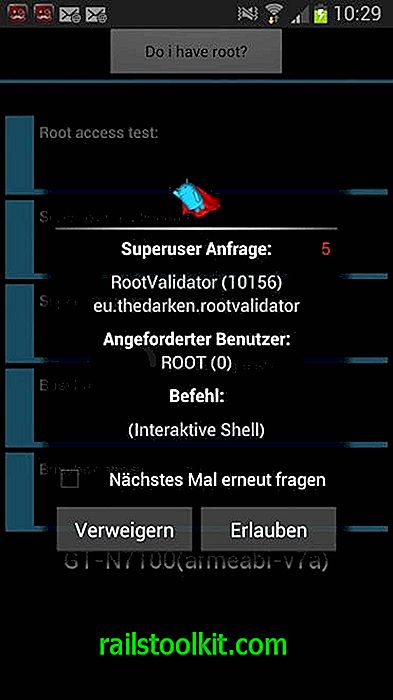
Als je root hebt, zou je een superuser-prompt moeten ontvangen wanneer je op de heb ik root-knop klikt die de app in de interface weergeeft.
Vonnis
Het opstarten van uw Android-telefoon is geen complexe operatie meer, op voorwaarde dat u het juiste toepassingspakket voor de taak hebt. Het grote voordeel dat je nu hebt, is dat je jezelf extra rechten hebt gegeven. Hiermee kunt u apps installeren die onder andere aanvullende rechten vereisen.














